 Wer schon die seit einigen Tagen verfügbare Android Version 4.2.2 auf seinem Sony Xperia Z installiert hat und sich root Rechte verschaffen möchte kann sich an das neu verfügbare root-Toolkit „DooMLoRD Easy Rooting Toolkit (v15) {perf_event exploit}[20130624]“ halten.
Wer schon die seit einigen Tagen verfügbare Android Version 4.2.2 auf seinem Sony Xperia Z installiert hat und sich root Rechte verschaffen möchte kann sich an das neu verfügbare root-Toolkit „DooMLoRD Easy Rooting Toolkit (v15) {perf_event exploit}[20130624]“ halten.
Die Ausführung ist wieder super simple: USB Debugging aktivieren, Anwendungen aus „unbekannter Herkunft“ erlauben und eine Batch-Datei ausführen. Das Handy startet anschließend automatisch neu. Dauert keine Minute.
Den Download gibt es auch direkt hier.
Funktioniert bei folgenden Xperia Geräten:
- Xperia S (LT26i) {FW: 6.2.B.0.211} [v10 onwards]
- Xperia Z (C6603) {FW: 10.1.1.A.1.307} [v10 onwards]
- Xperia SP (C5302) {FW: 12.0.A.1.284} [v11 onwards]
- Xperia ZL (C6503) {FW: 10.3.A.0.423} [v12 onwards]
- Xperia Tablet Z (SGP311/2) {FW: 10.1.C.0.370} [v13 onwards]
- Xperia Tablet Z (SGP321) {FW: 10.1.1.A.1.307} [v13 onwards]
- Xperia T (LT30p) {FW: 9.1.A.1.141} [v13 onwards]
- Xperia Acro S (LT26w) {FW: 6.2.B.0.200} [v13 onwards]
- Google Nexus 4 (JDQ39) [v14 onwards]
- LG Optimus G E975 v10e (added by wphungsuk) [v14 onwards]
- Xperia T LT30p 9.1.A.1.142 (added by the_laser) [v14 onwards]
- Xperia TX LT29i 9.1.B.1.67 (added by sj8023ld) [v14 onwards]
- Xperia TX LT29i 9.1.B.0.411 (added by fi01) [v14 onwards]
- Xperia V LT25i 9.1.A.1.140 (added by the_laser) [v14 onwards]
- Xperia V LT25i 9.1.A.1.142 (added by the_laser) [v14 onwards]
- Xperia Acro S LT26w 6.2.B.0.211 (added by DooMLoRD, untested) [v14 onwards]
- Xperia SL LT26ii 6.2.B.0.211 (added by the_laser) [v14 onwards]
- Xperia P LT22i 6.2.A.1.100 (added by the_laser) [v14 onwards]
- Xperia Go ST27i 6.2.A.1.100 (added by the_laser) [v14 onwards]
- Xperia Go ST27a 6.2.A.1.100 (added by DooMLoRD, untested) [v14 onwards]
- Xperia AX SO-01E 9.1.C.0.473 (added by fi01) [v14 onwards]
- Xperia Z SO-02E 10.1.D.0.343 (added by fi01) [v14 onwards]
- Tablet Z SO-03E 10.1.E.0.265/269(added by fi01) [v14 onwards]
- Xperia GX SO-04D 7.0.D.1.137 (added by fi01) [v14 onwards]
- Xperia A SO-04E 10.1.1.D.0.179 (added by fi01) [v14 onwards]
- Xperia SX SO-05D 7.0.D.1.137 (added by fi01) [v14 onwards]
- Xperia VL SOL21 9.1.D.0.395 (added by fi01) [v14 onwards]
- Xperia UL SOL22 10.2.F.3.43 (added by fi01) [v14 onwards]
- Xperia Z (C6602/3) 10.3.A.0.423 [v15 onwards]
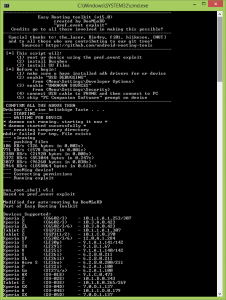
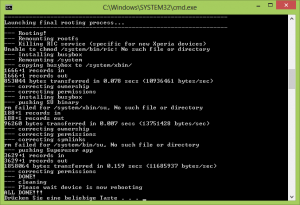
 Wieder einmal ein kleiner Beitrag was rooten angeht. Diesmal geht’s um das Asus Transformer Pad TF300T. Meiner Meinung nach eines der besten Tablets im Moment. Würde ich eines suchen, dann wäre dies auch meine Wahl. Vor allem das Keydock – die Tastatur welche die Funktion als Cover, Dock und sogar als Zusatzakku vereint gibt es so bei keinem anderem Tablet.
Wieder einmal ein kleiner Beitrag was rooten angeht. Diesmal geht’s um das Asus Transformer Pad TF300T. Meiner Meinung nach eines der besten Tablets im Moment. Würde ich eines suchen, dann wäre dies auch meine Wahl. Vor allem das Keydock – die Tastatur welche die Funktion als Cover, Dock und sogar als Zusatzakku vereint gibt es so bei keinem anderem Tablet.